Каждый пользователь компьютера сталкивался с ситуацией, когда необходимо перенести текст различного размера - копировать из одного источника и переместить в другой. Большинство людей, которые пользуются этой функцией каждый день, даже не задумываются, как это происходит. Они не знают, где находится буфер обмена на компьютере и благодаря чему, не теряя много времени на перепечатывание текста, можно сделать это за очень короткий промежуток времени. Работа на компьютере стала бы достаточно сложной и неудобной, если бы не эта функция. Поэтому каждый должен знать, где находится буфер обмена и как им пользоваться.
Зачем нужен буфер?
Для тех, кто не знает, где находится буфер обмена на компьютере и в чем суть его работы, расскажем, что буфер обмена - это участок памяти вашего компьютера, который используется в качестве временного хранилища информации, предназначенного для помещения информации с источника в память и переноса её в другое приложение. Возможные действия: копировать, вставить, вырезать. Для того чтобы копировать интересующую вас информацию, необходимо выделить весь текст и, нажав сочетание клавиш Ctrl+C, скопировать информацию в буфер обмена.
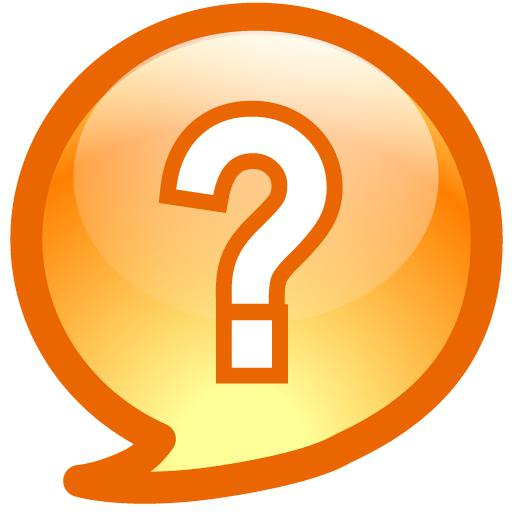
Что такое буфер обмена и где он находится
Одним словом, буфер обмена можно назвать временным хранилищем. То есть это участок памяти, который компьютер отделяет от общей памяти специально для хранения временной информации. Временное хранилище легко может очищаться или же выводить информацию несколько раз. На более старых операционных системах, таких как «Виндовс 2000» и «Виндовс XP», текст или файл, скопированный в хранилище, можно найти и просмотреть, зайдя в «Папку обмена».

Найти её можно следующими действиями: "Пуск"-"Выполнить"-clipbrd.exe. Выполнив эти действия, вы сможете просмотреть информацию в вашем хранилище, очистить или изменить её. В более новых операционных системах, таких как "Виндовс 7", эта утилита, к сожалению, отсутствует.
Где находится буфер обмена в компьютере?
Точного ответа на этот вопрос нет. Можно сказать, что хранилище находится в памяти компьютера, соответственно, в винчестере, так как оно использует именно его память для временного хранения различной информации. Поэтому на вопрос о том, где находится буфер обмена на компьютере, можно сказать: в винчестере.

Мобильный буфер
Так же как и в персональном компьютере, буфер обмена есть в смартфонах и мобильных телефонах. Точно так же, как в компьютере, используется участок памяти для временного хранения информации. Отличие лишь в том, что информацию на мобильном телефоне или смартфоне вы не сможете выделить с помощью горячих клавиш.

Как очистить буфер обмена?
Конечно же, если буфер обмена - это память, которая используется для хранения нужной нам информации, то его можно очистить. Где находится буфер обмена и как очистить его? Возможно сделать это, заменив информацию в нём на другую. Соответственно, после того как вы скопировали текст, следующее копирование заменит информацию в буфере обмена на другую, что иногда является достаточно неудобным. Например, в ситуации когда требуется сохранить несколько разных текстов в буфер обмена, приходится выполнять несколько копирований и вставок. Гораздо удобней было бы предусмотреть возможность для буфера обмена сохранять несколько потоков информации. Это бы сделало его немного удобнее в работе.

Также буфер обмена самостоятельно очищается после перезагрузки вашего компьютера. То есть каждый раз, когда вы выключили и включили компьютер или же перезагрузили его, ваш буфер обмена будет чист, как белый лист. Тем, кто желает очищать свой буфер обмена быстро и вручную, можно сделать это, если выполнить несколько действий. Для начала нужно создать на своём рабочем столе ярлык со следующим расположением: cmd /c «echo off | clip». Эти символы нужно ввести в строке расположения. Далее необходимо указать название вашего ярлыка для очистки буфера обмена. После этого нажимаете на ваш ярлык правой кнопкой мыши, затем - "Сменить значок". В поле "Искать значки" в следующем файле вводите символы %SystemRoot%\system32\imageres.dll. Сделав эти действия, выбираете значок, который понравится вам. После этого достаточно просто запустить этот ярлык, ваш буфер обмена будет очищен в одну секунду. Вам не придется искать, где находится буфер обмена на компьютере.
Альтернатива стандартному буферу обмена
Как уже было упомянуто выше в статье, буфер обмена имеет один недостаток. Это невозможность копировать несколько видов информации. Поэтому существуют программы, которые имеют эту функцию и ещё несколько дополнительных. Один из альтернативных вариантов - это программа Save.me. Она включает в себя функцию запоминаний нескольких фрагментов, поэтому достаточно часто используется пользователями компьютеров. Также существует большое количество подобных этой программ, вы всегда сможете найти то, что вас заинтересует.


























